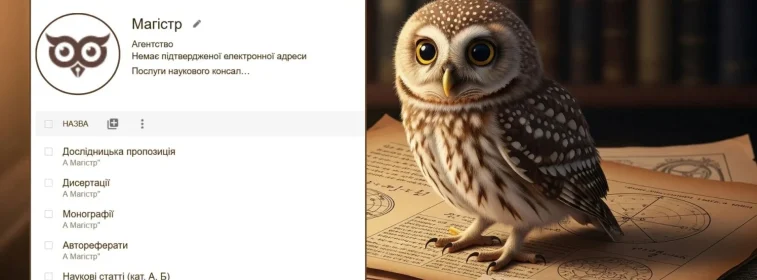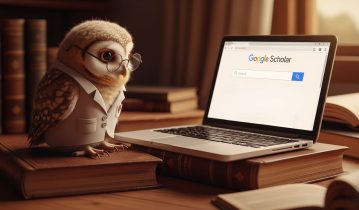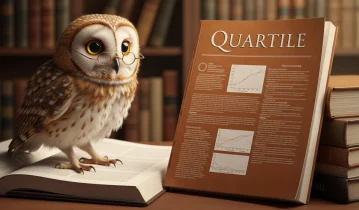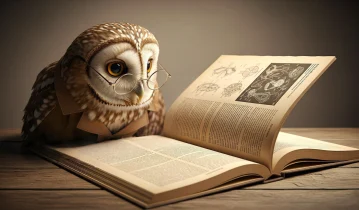1. Почему стоит иметь Гугл Академия профиль?
Создание Гугл Академия профиля позволяет исследователю собрать свои научные публикации в одном месте, сделать их доступными для коллег и студентов, а также отслеживать цитирование и индексы влияния. Это удобный инструмент, объединяющий персональную научную визитку и систему мониторинга результатов исследований.
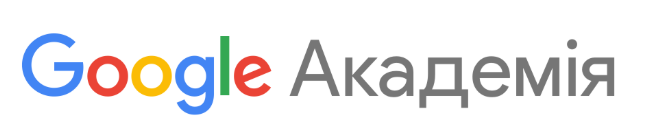
В этой статье показано, как зарегистрироваться в Гугл Академии быстро и без лишних трудностей с пояснениями и практическими советами.
2. Пошаговая инструкция по регистрации профиля
Как всегда, всё начинается с поиска. В строке вводим запрос «Гугл Академия вход» или сразу переходим по ссылке: https://scholar.google.com/.
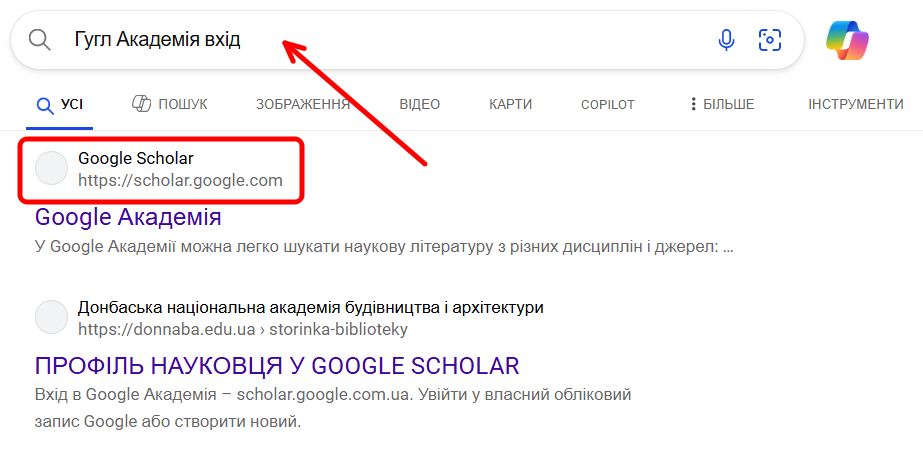
Открывается стартовая страница Академии — своеобразный поисковик внутри Google. Для тех, кто не имеет учетной записи, регистрация в Гугл Академии является обязательным этапом, который начинается с кнопки «Войти» в верхнем правом углу страницы.
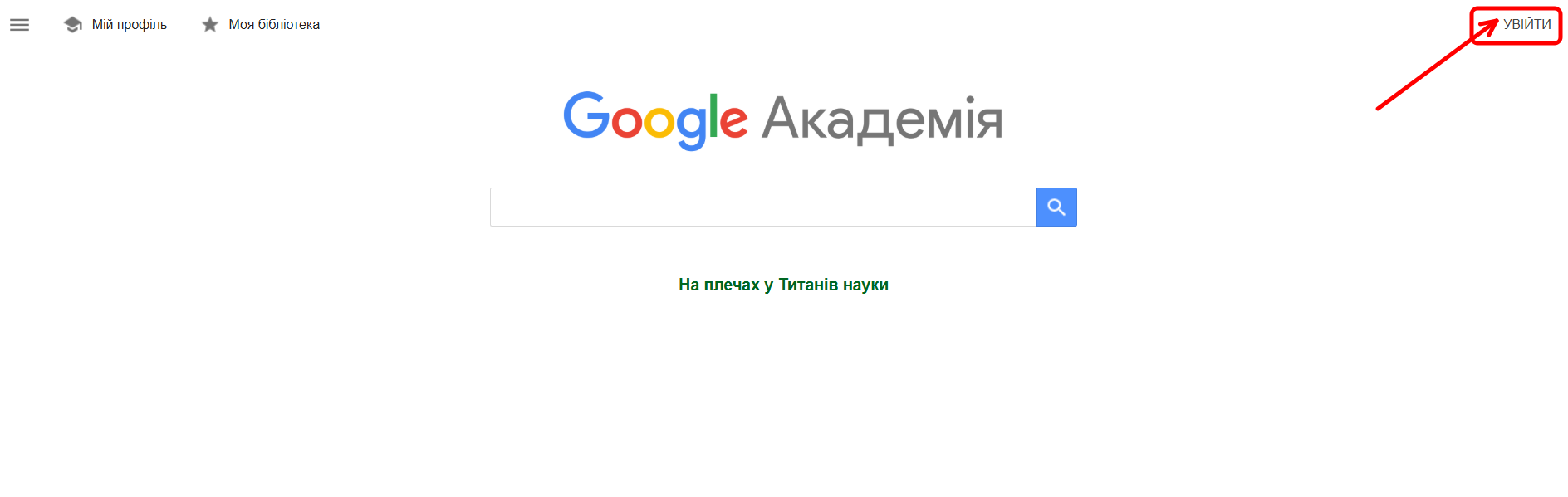
После нажатия нас перенаправляет в окно авторизации Google. Здесь можно либо создать новый аккаунт, либо войти в уже существующий. Поскольку рассматривается процесс с самого начала, как для нового пользователя, продолжаем дальше.
У вас обязательно должна быть Google-почта. К ней автоматически система создаст аккаунт. Регистрация почты — дело нескольких минут.
Для регистрации в Гугл Академии мы воспользуемся уже существующим аккаунтом Google с подтвержденной электронной почтой. Для этого вводим адрес в соответствующее поле на странице авторизации и нажимаем кнопку «Далее».
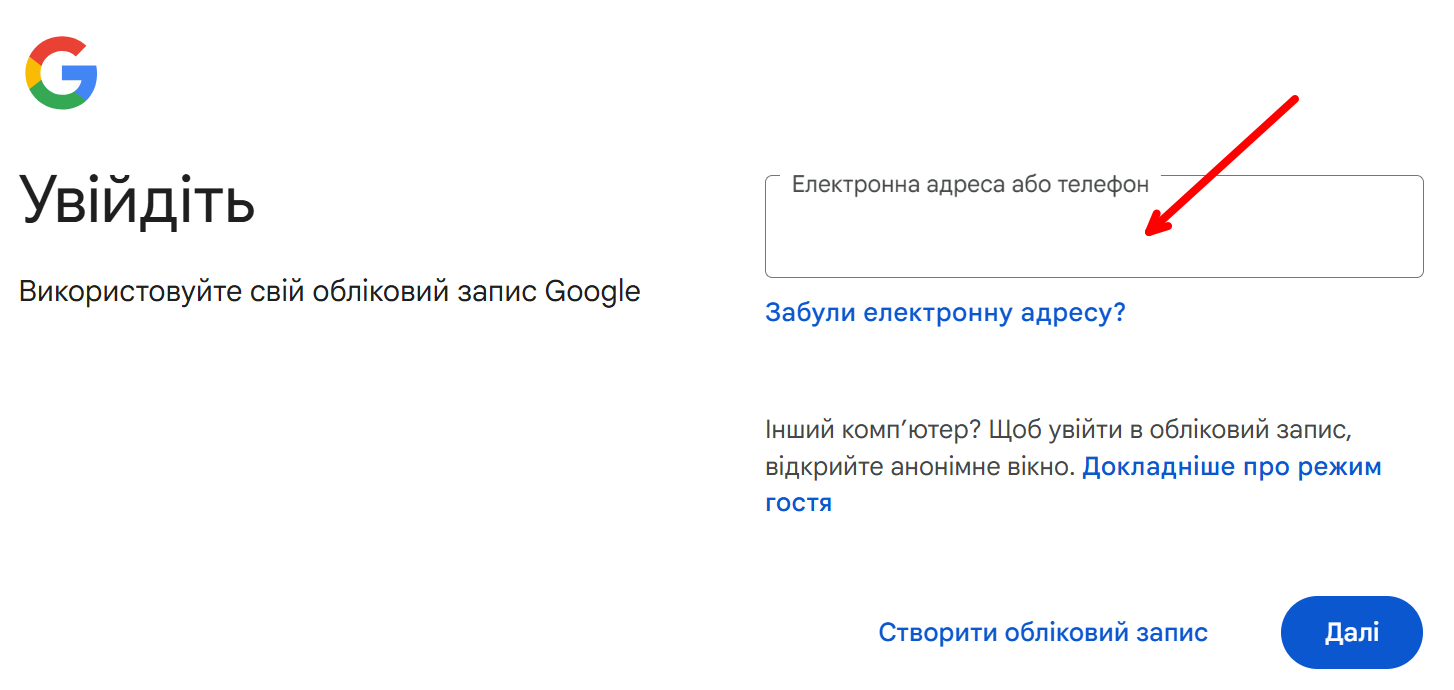
Система попросит ввести пароль и предложит варианты восстановления, если он утерян.
Здесь нам нужна кнопка «Мой профиль». Она расположена в верхнем левом углу. После этого Google Scholar регистрация завершена, и мы оказываемся в уже созданном аккаунте. Следует отметить, что оформление Google Академии чрезвычайно лаконично, поэтому потеряться будет сложно.
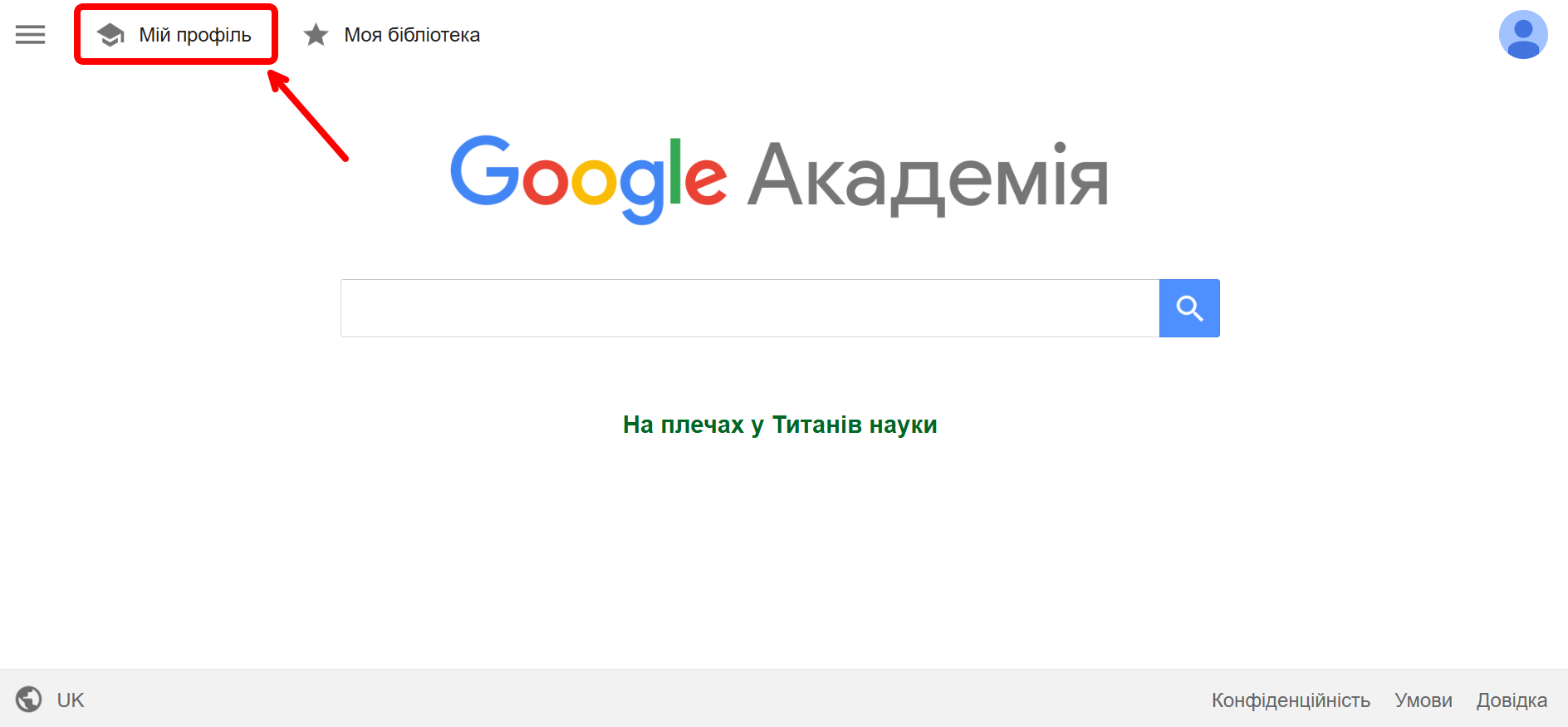
Далее рассмотрим управление профилем.
3. Настройка профиля
Во вкладке «Мой профиль» видны пустые поля и шкала заполнения профиля информацией (она расположена в верхнем левом углу экрана), что является вторым пунктом для тех, кто решил зарегистрироваться в Гугл Академии.
Шкала состоит всего из трёх шагов:
- Профиль.
- Статьи.
- Настройки.
Будем дальше их придерживаться.
3.1. Профиль
Этот этап предназначен для ввода персональной информации. Для примера использованы общедоступные данные, чтобы показать процесс настройки.
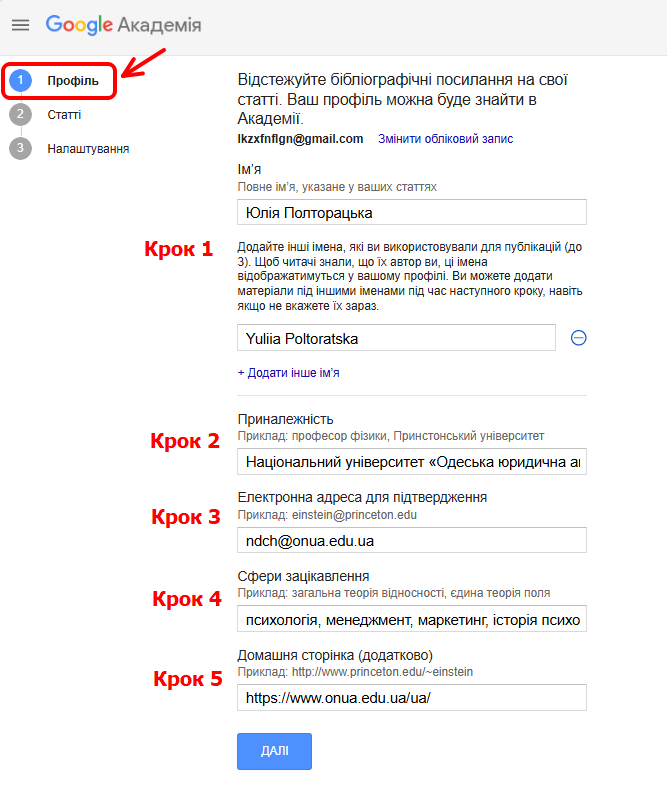
Google Scholar регистрация — это лишь начало для функционального профиля. Далее необходимо заполнить поля с некоторыми нюансами. Расскажем, с какими.
Шаг 1. «Имя» — указываем фамилию, имя и отчество, а также транслитерацию, которую вы используете в публикациях. Например: Иваненко Иван Иванович, Ivanenco Ivan Ivanovych.
Для корректной индексации системой важно заполнить эти данные максимально полно и всегда использовать их при последующих публикациях.
Шаг 2. «Принадлежность» означает место работы. Мы для примера указали Национальный университет «Одесская юридическая академия». Вам же нужно заполнить полную информацию: кафедру, должность и т. д. Эти данные помогают персонализировать ваш профиль как ученого/учёной.
Шаг 3. «Электронная почта для подтверждения» — это не дополнительный личный адрес для восстановления, а официальный почтовый ящик вашего места работы. Для примера использован контакт научно-исследовательского отдела Одесской юридической академии.
Шаг 4. «Сферы интересов». В этом поле следует указать свои научные интересы и направления деятельности. Их стоит подать через запятую, но не более пяти. В целом назначение этого поля можно понять как «ключевые слова».
Шаг 5. «Домашняя страница». Для примера использован официальный сайт Одесской юридической академии. Вы же можете указать профиль ORCID, рабочую страницу в социальных сетях или другие площадки, где отражена ваша научная деятельность. Кстати, у нас есть информативная статья о профиле ORCID, советуем посмотреть, если ищете информацию о персональном индикаторе ученого.
Профиль заполнен. Проверяем введенную информацию и нажимаем «Далее».
3.2. Статьи
После того как вы осуществили Гугл Академия вход и заполнили персональную информацию, открывается страница «Добавьте статьи, которые вы написали». Сервис сразу предлагает список работ, которые, по его мнению, принадлежат автору. Система находит публикации по фамилии и инициалам, поэтому вы можете увидеть как собственные работы, так и те, что принадлежат однофамильцам.
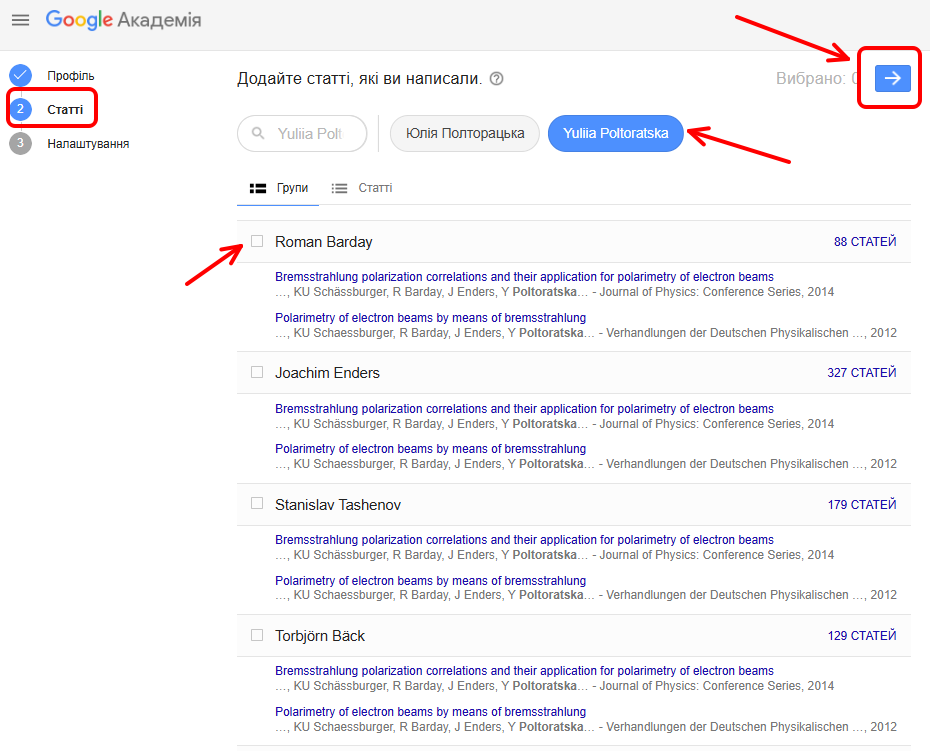
В верхней части экрана доступно поле поиска. В нём можно вводить разные варианты написания фамилии и имени, чтобы найти все свои статьи. Это важно, ведь одна и та же публикация может быть проиндексирована с разными транслитерациями.
Результаты отображаются в двух вкладках: «Группы» и «Статьи». В режиме «Группы» Google Scholar объединяет несколько работ в один блок. Это удобно для быстрого добавления, но требует внимательной проверки: иногда в группе могут оказаться статьи однофамильцев. В режиме «Статьи» все публикации показываются отдельно, и их можно отмечать вручную.
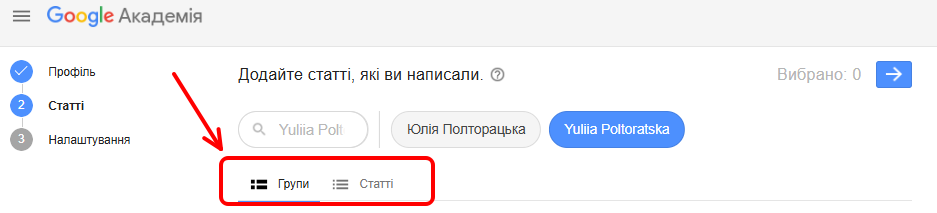
Чтобы добавить свой научный вклад в Гугл Академия профиль, нужно поставить отметку возле нужных названий. Когда выбор сделан — нажать синюю кнопку со стрелкой в верхнем правом углу. После этого выбранные статьи появятся в списке.
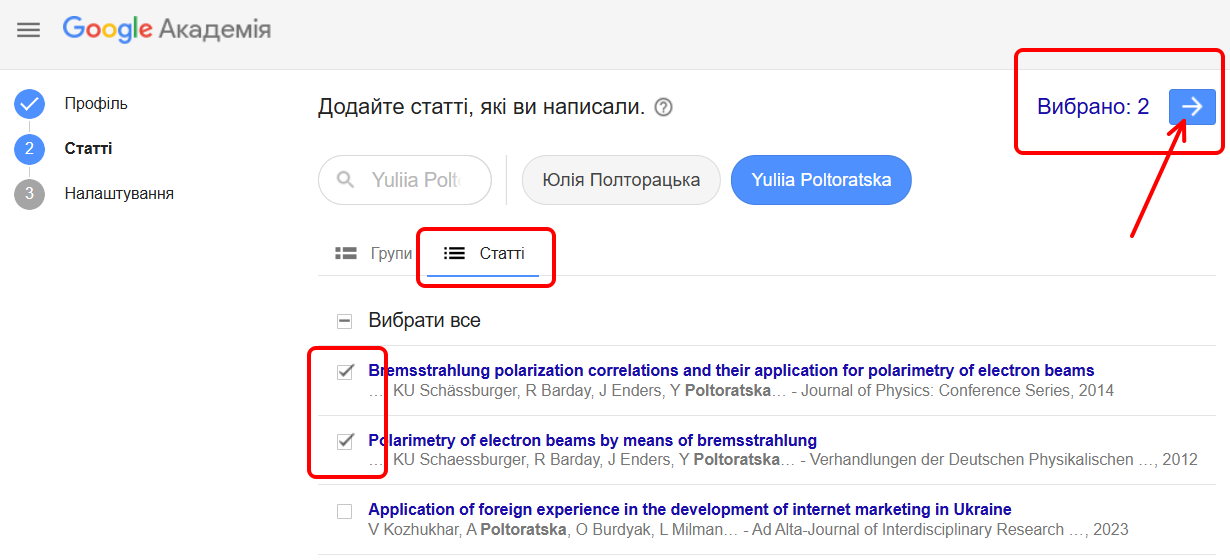
Если в перечне нет всех публикаций, не стоит беспокоиться. Добавить их можно позже, уже из меню профиля, через опции «Добавить статьи», «Добавить группы статей» или «Добавить вручную».
С этим закончили. Двигаемся дальше.
3.3. Настройки
Когда вы выбрали нужные статьи и нажали синюю кнопку со стрелкой, система переходит к следующему этапу – настройкам обновления профиля и его видимости.
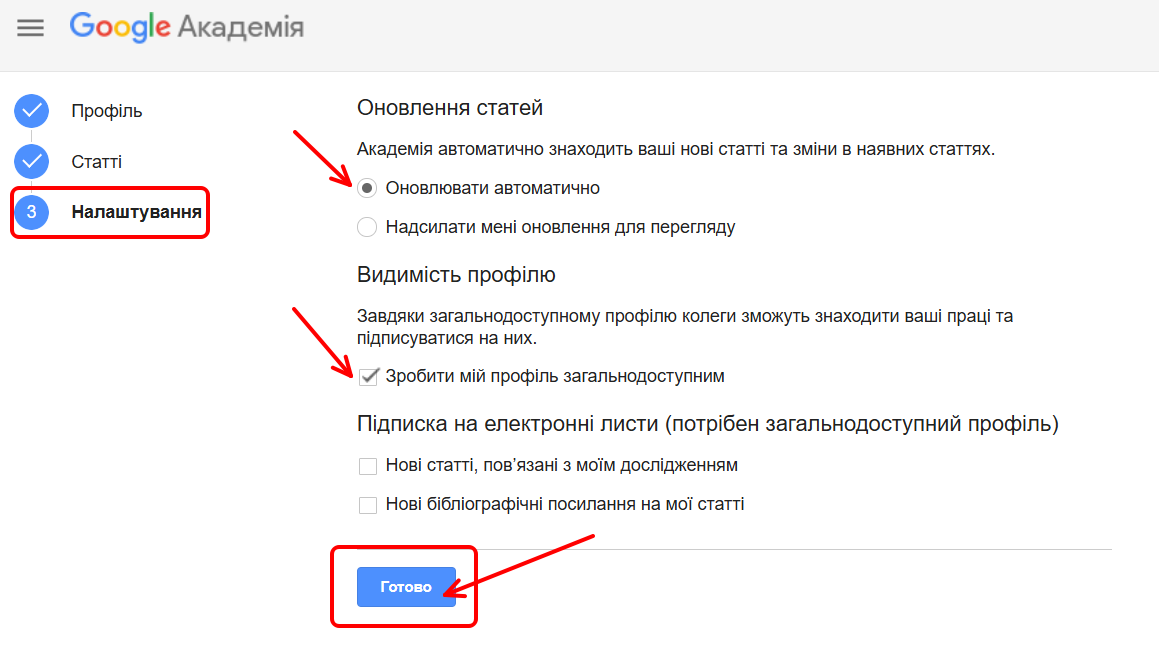
На этой странице Google Академия предлагает определить, как именно новые публикации будут добавляться в будущем. Есть два варианта:
- Автоматическое добавление. Все новые работы, которые система сочтёт вашими, сразу будут появляться в профиле без подтверждения. Это удобно, если у вас редкая фамилия и риск ошибок минимален.
- Добавление с подтверждением. В таком случае на электронную почту будут приходить уведомления о новых найденных публикациях. Добавить их можно только после вашего одобрения. Это самый распространённый и безопасный вариант, особенно для тех, чья фамилия совпадает с другими.
Для примера выбран режим автоматического обновления. Это выгодно, так как профиль всегда пополняется новыми статьями без дополнительных действий, а показатели цитирования обновляются сразу. Однако стоит контролировать, чтобы система не добавляла чужие публикации от однофамильцев. Время от времени нужно просматривать список работ и удалять лишние записи, чтобы профиль оставался точным и профессиональным.
Далее, на этой же странице, Google Академия предлагает определить видимость профиля. На этом шаге необходимо установить галочку возле опции «Сделать мой профиль общедоступным» или оставить её пустой.
Итак:
- Если галочка установлена – профиль становится публичным. Его могут найти другие пользователи через поиск Google Академии. Это удобно, ведь ваши статьи и цитирования сразу видны коллегам, студентам и потенциальным партнёрам.
- Если галочка не установлена – профиль останется приватным. Его видите только вы. Такой вариант подходит тогда, когда ещё продолжается редактирование или очистка списка публикаций, и вы не готовы показывать незавершённый вид наружу.
В любой момент видимость можно изменить через настройки профиля.
Был выбран вариант, при котором профиль является «видимым», и, соответственно, установлена галочка возле опции «Сделать мой профиль общедоступным». Это означает, что страница сразу открыта для просмотра в поиске Google Академии.
На этой странице остаётся нажать «Готово».
Итак, Гугл Сколар регистрация сделана, базовые настройки определены и, наконец, пользователь оказывается в уже созданном аккаунте. Здесь отображаются ваши статьи, цитирования, личная информация и ключевые слова (сферы ваших интересов). Чтобы сделать профиль ещё более уникальным, добавим фото.
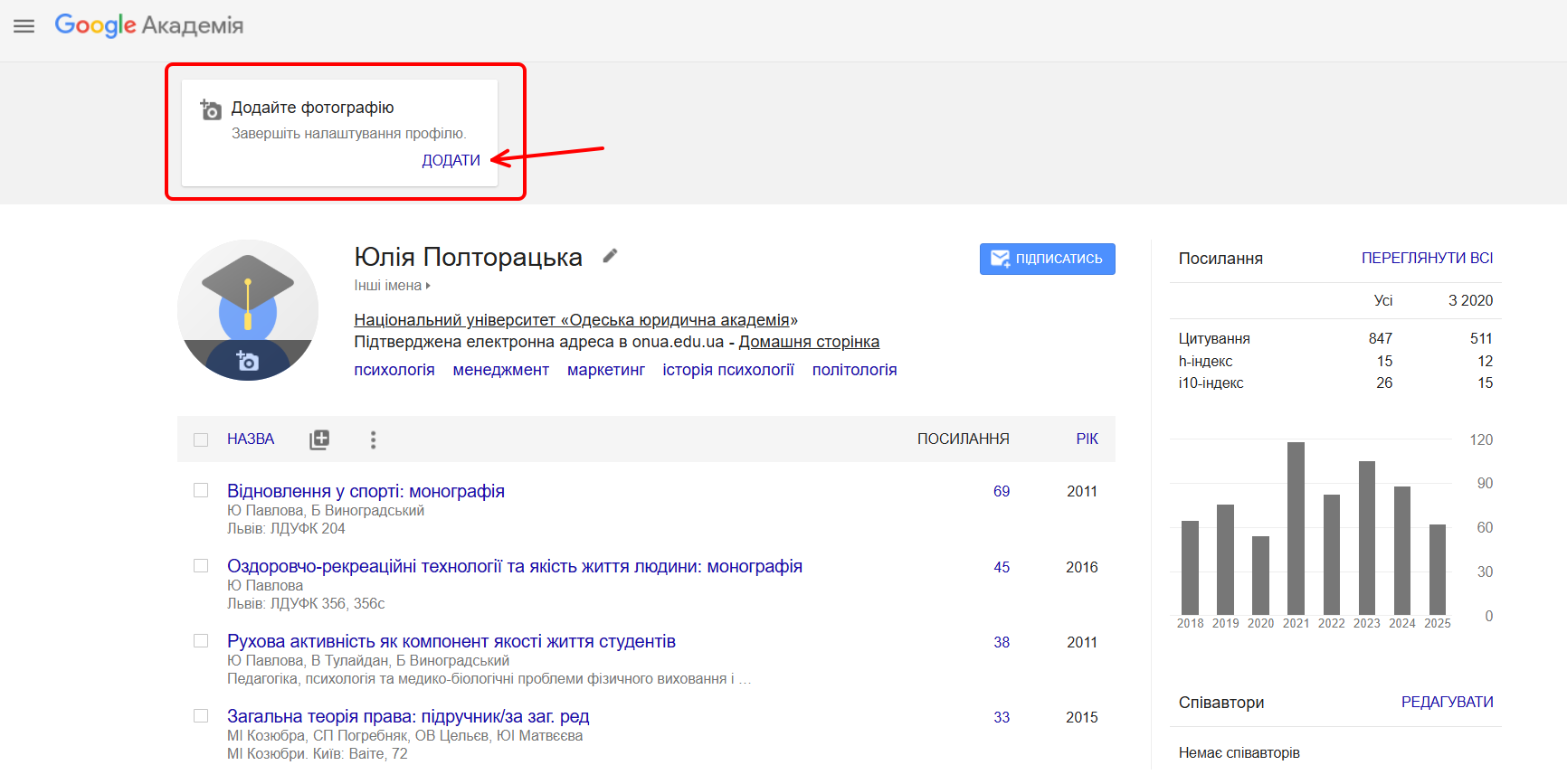
Найдите подсказку на странице (она расположена в верхнем левом углу) и нажмите «Добавить».
После нажатия кнопки «Добавить» откроется файловое хранилище вашего компьютера. Найдите желаемое фото и нажмите «Открыть», чтобы загрузить его.
Для создания органичного и профессионального вида профиля заранее подготовьте фотографию в формате 1:1. Квадратное изображение позволит избежать автоматического кадрирования системой и сохранит композицию снимка.
4. Управление публикациями
Базовые настройки профиля уже сделаны, теперь пора добавить публикации. В нашем примере система автоматически нашла много статей. На их основе показываем, как управлять публикациями.
Сначала проверим, как настроено обновление публикаций. При регистрации было установлено автоматическое добавление, поэтому теперь посмотрим, всё ли работает. На странице профиля, под изображением, найдите кнопку с плюсом и нажмите её. В выпадающем меню выберите «Настроить обновление статей».
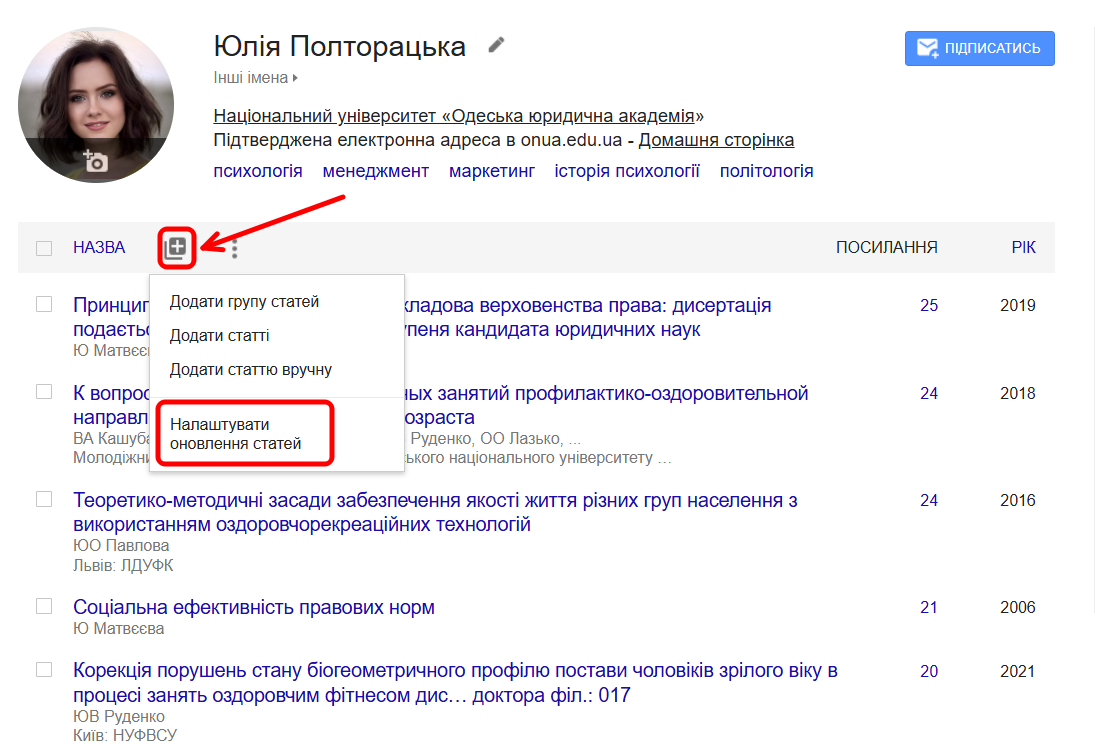
Откроется новая страница с настройками. В нашем случае текущие настройки совпадают с тем, что было установлено ранее. Если вы хотите их изменить, достаточно переставить галочку на нужную опцию и нажать кнопку «Обновить настройки».

Иногда одна и та же статья индексируется несколько раз под разными вариантами написания имени автора или названия журнала. Это искажает статистику цитирований, поэтому дубли стоит объединять в одну запись.
Итак, помечаем одинаковые статьи. В нашем демонстрационном списке выберем 3, которые нужно объединить (заметим: в целях примера). Кнопка «Объединить» появляется автоматически. Искать её нужно под вашей фотографией профиля, то есть в верхнем левом квадрате экрана. Нажав на неё, видим новое окно с предложением «Выберите лучшую версию статьи». Так и делаем. Затем – «Объединить».
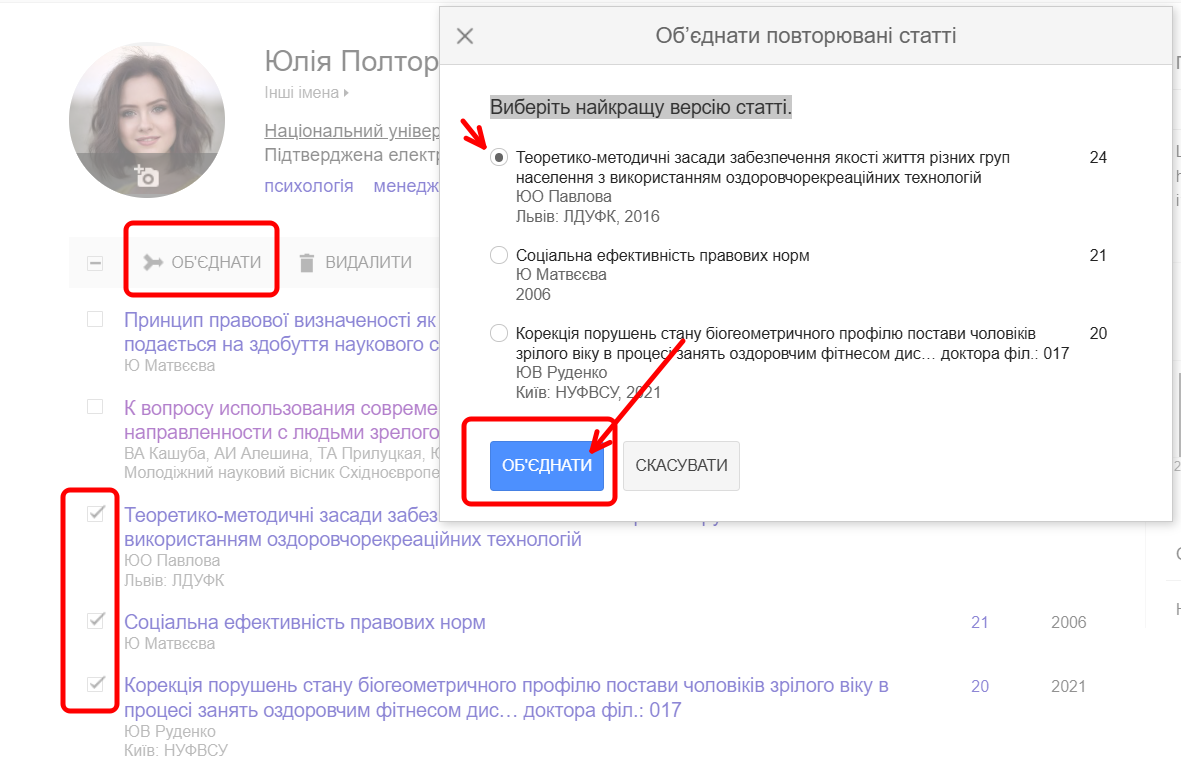
После этого наша «объединённая» статья появляется в списке на первой позиции. Обратите внимание, что теперь она отмечена звёздочкой. Нажав на неё, видим окно с информацией.
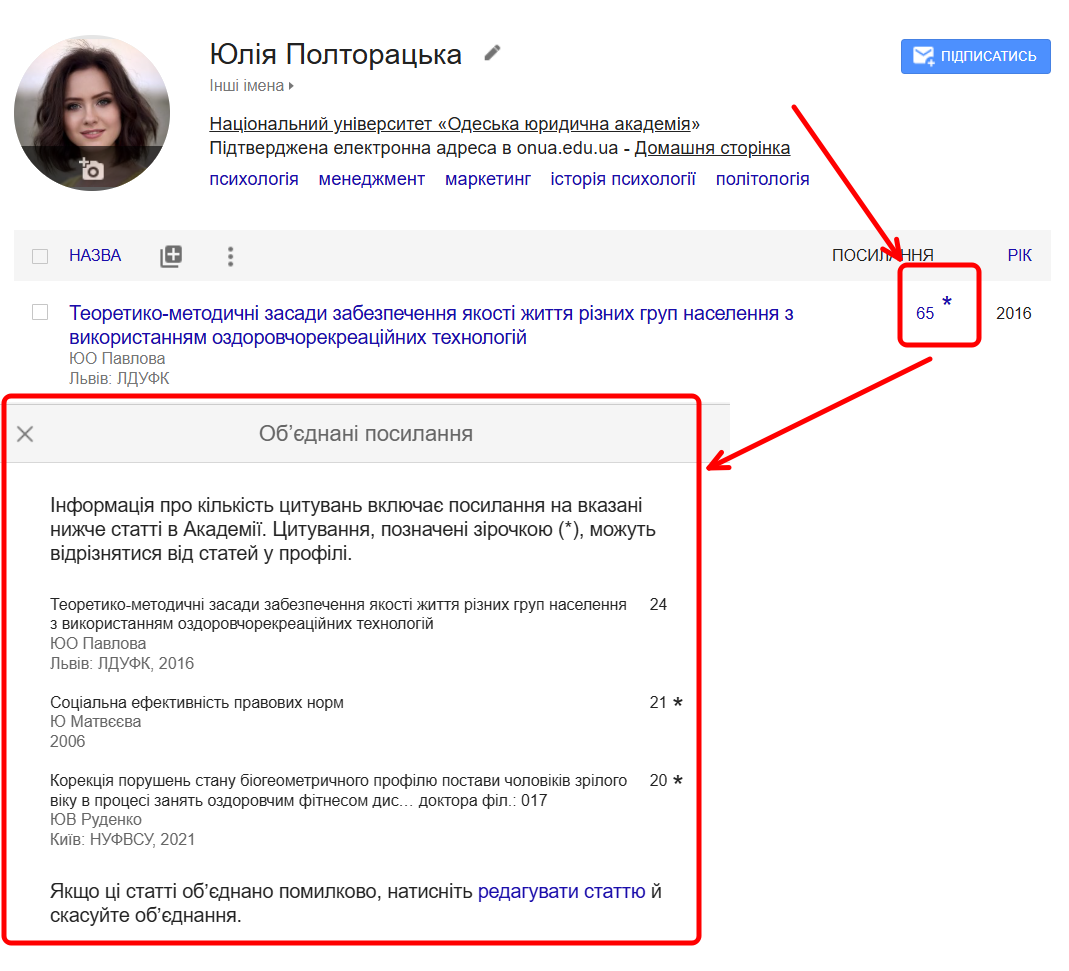
В вашей базе могут появляться работы, которые не имеют к вам отношения. Если их оставить, профиль будет выглядеть непрофессионально и вводить читателей в заблуждение. Удалить лишние позиции можно вручную за несколько секунд, после чего система автоматически обновит показатели.
Мы заметили, что в нашем демонстрационном списке есть статья на русском языке. Она кажется лишней, поэтому удаляем: помечаем её, ищем кнопку «Удалить» (в верхнем левом квадрате экрана) и нажимаем.
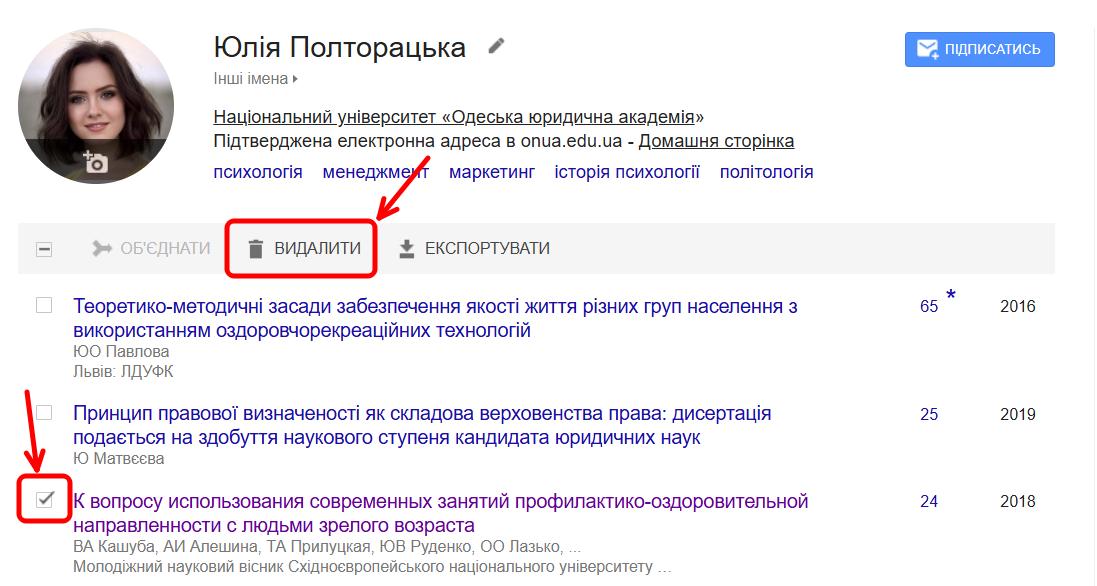
Scholar отправляет уведомления на электронную почту, что помогает оперативно отслеживать, кто и где использует ваши исследования. Это не только удобно для мониторинга научной активности, но и может стать аргументом при отчётности или подготовке конкурсных заявок.
Чтобы просмотреть уведомления, нужно найти на странице три полоски в верхнем левом углу, над фотографией профиля. Нажав на них, вы развернёте контекстное меню и сможете выбрать «Уведомления». В нашем случае уведомлений нет.
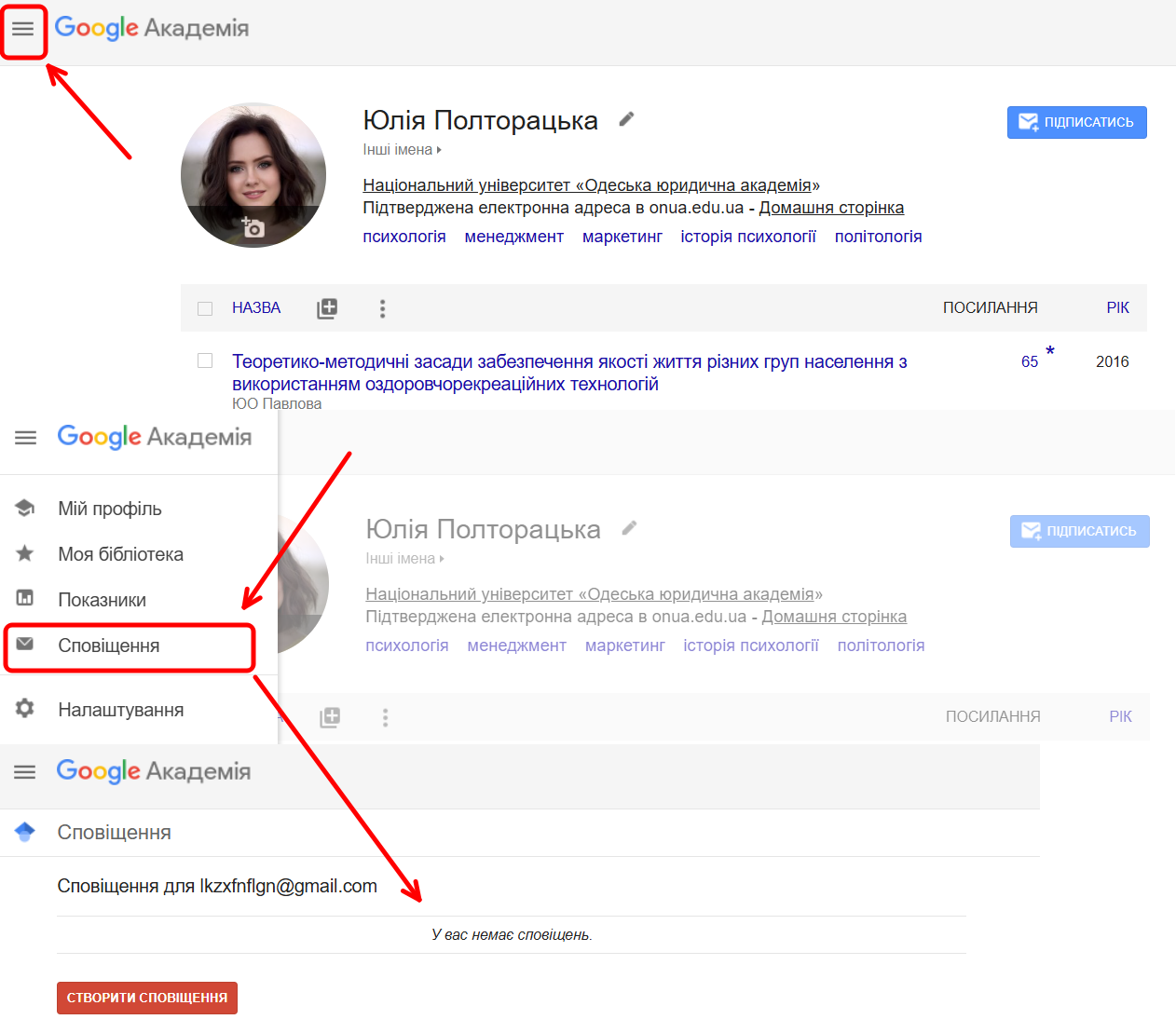
В завершение этого блока рассмотрим настройки видимости профиля. В большинстве случаев именно открытый профиль является оптимальным решением, ведь он выполняет роль онлайн-визитки исследователя.
Чтобы проверить, открыт ли Гугл Академия профиль для всех пользователей, достаточно выполнить несколько простых действий:
- Самый быстрый способ – посмотреть на саму страницу профиля. Если он не публичный, система отметит над фото аккаунта уведомление об этом.
- Второй вариант проверки – попытаться найти собственный профиль через поисковую строку Google Scholar. В случае публичности страница появится среди результатов поиска по фамилии и имени. Если же профиль приватный, он не индексируется и не отображается для других.
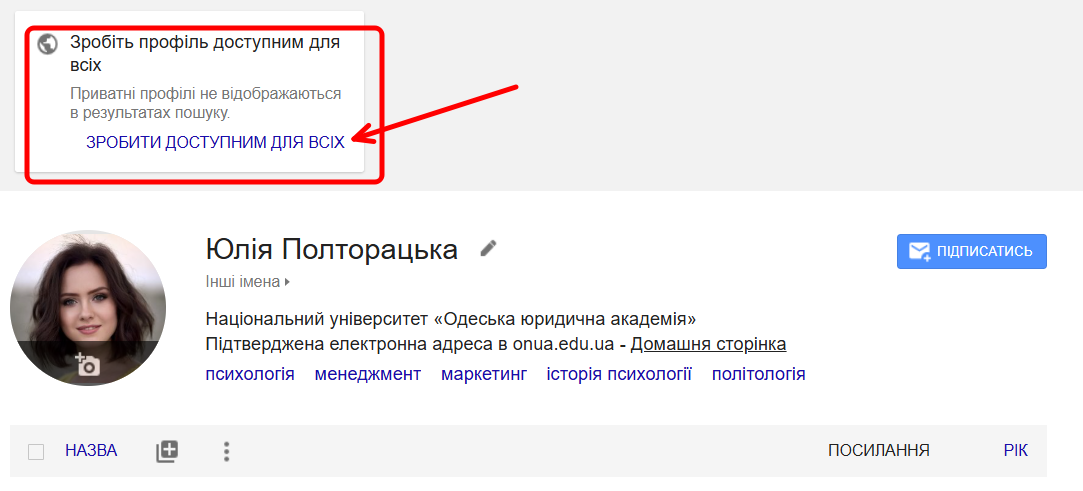
5. Добавление публикаций
Автоматическое добавление статей значительно упрощает наполнение профиля, однако действует не слишком деликатно и иногда добавляет чужие работы. Рассмотрим и другие варианты добавления материалов вашего авторства.
Для этого профиль Google Scholar предлагает три варианта добавления научных публикаций. Снова найдите упомянутую ранее кнопку со знаком «+» в верхней части страницы. Нажав на неё, вы увидите список опций:
- Добавить группу статей.
- Добавить статьи.
- Добавить статью вручную.
Сначала рассмотрим добавление групп статей.
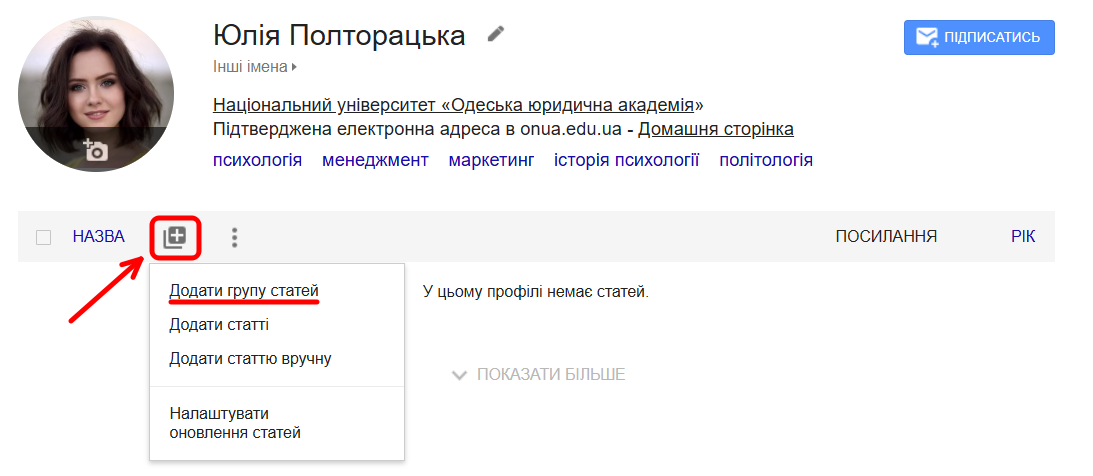
Под группой статей понимается объединённая статья. Используйте эту опцию, чтобы загрузить сразу несколько статей, которые принадлежат вам, но сгруппированы системой.
В нашем демонстрационном списке система предлагает статью, автор которой моя тёзка. Мы добавим её в профиль для примера. Для этого отметим её и нажмём синюю галочку в верхнем правом углу.
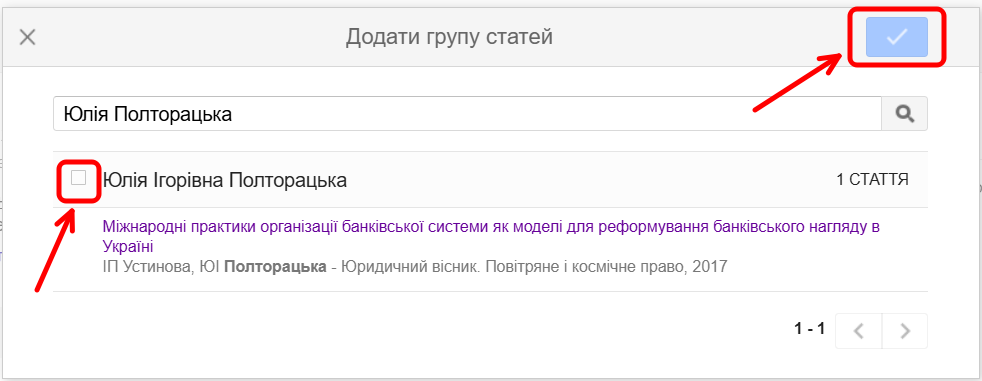
Статья добавлена в профиль.
Далее рассмотрим «Добавить статьи». Повторяем ранее описанные действия с кнопкой-плюсиком.
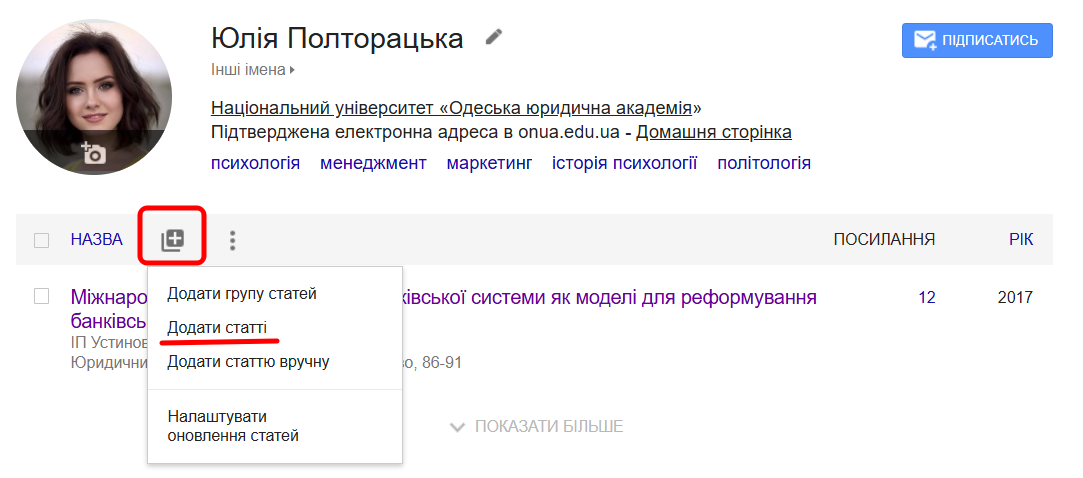
Нам отображается список статей, отобранных по указанной в профиле фамилии. И снова выберем мою однофамилицу для демонстрации. Отмечаем статью, нажимаем галочку и видим этот вклад в нашем профиле.
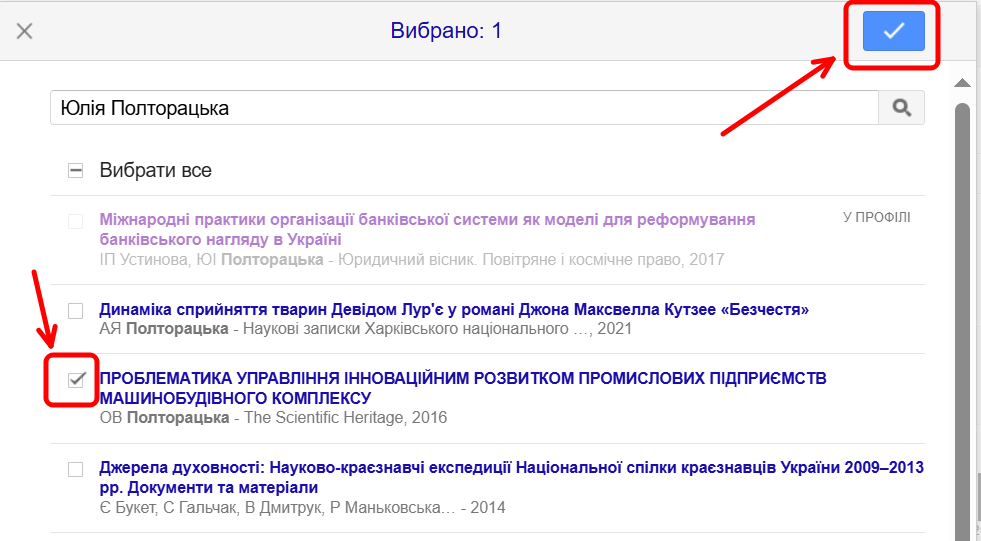
Способ добавить статью вручную подходит для неоцифрованных материалов. Действуем известным способом через кнопку-плюсик. Выбираем «Добавить статью вручную». Новое окно предлагает выбрать категорию (журнал, конференция, раздел, книга, работа и т.д.) и заполнить библиографическое описание источника. В зависимости от выбранной категории поля будут корректироваться.
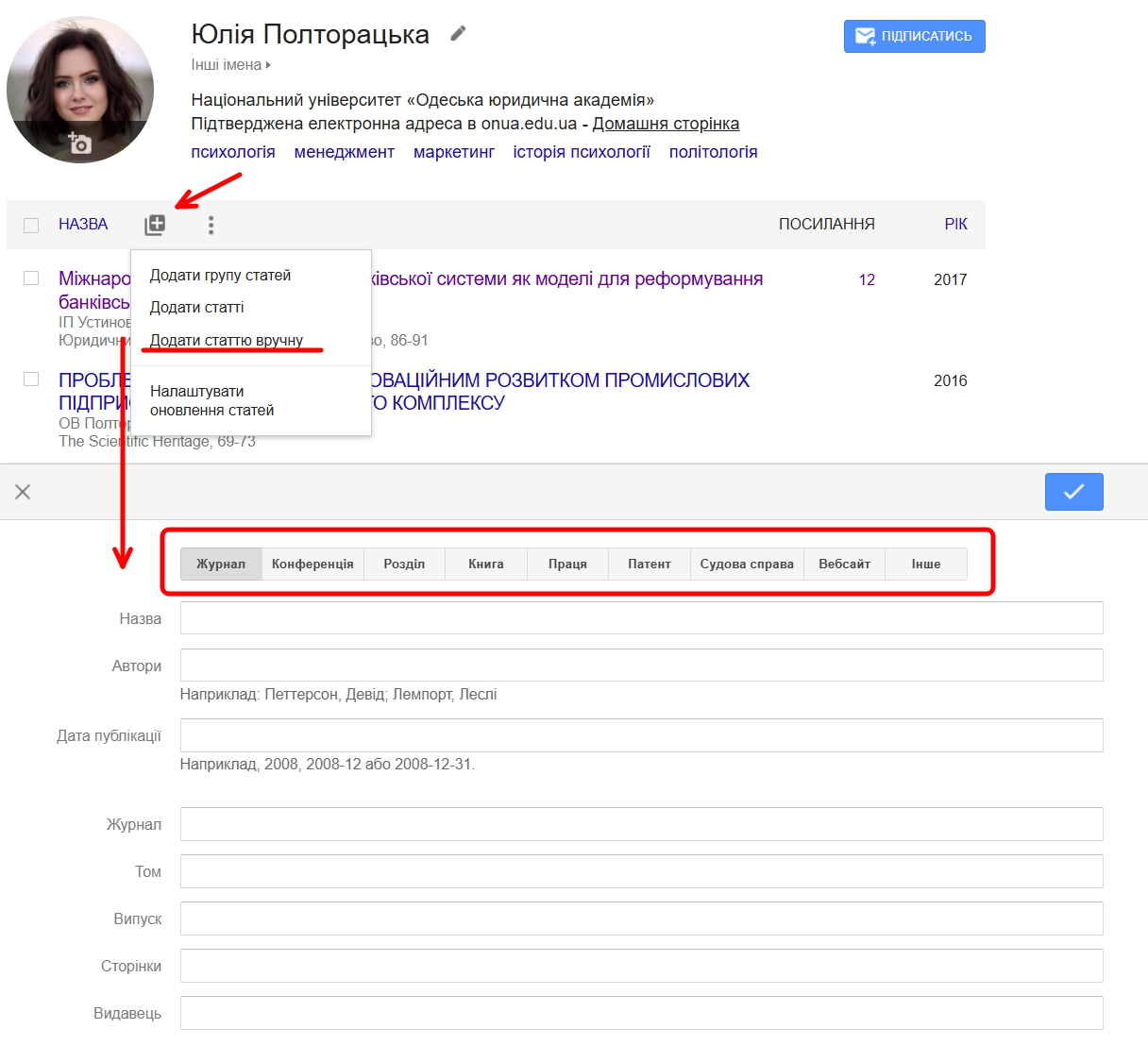
Теперь, когда Google Scholar регистрация завершена, и вы знаете, как добавлять и редактировать свои публикации, можно сказать, что профиль заполнен и готов к работе. Отныне вы можете сосредоточиться на научных исследованиях, зная, что ваши работы должным образом представлены.
Профиль исследователя – это не статическая папка, а скорее «живой документ», который отражает динамику работы. Новые публикации, изменения в соавторстве, уточнение названия учреждения или даже исправление орфографических ошибок имеют значение. Если не следить за этим, информация быстро устаревает, затрудняет поиск и снижает доверие к автору.
Полезно раз в несколько недель просматривать свой профиль, проверять список работ, корректировать описание и следить за корректностью ссылок. Не менее важно контролировать, как система индексирует цитирования: иногда одна и та же статья появляется в нескольких вариантах, и это искажает статистику.
Регулярный мониторинг позволяет избежать путаницы, поддерживает научную репутацию и одновременно показывает развитие исследований в реальном времени. Это небольшая, но дисциплинированная практика, которая значительно усиливает видимость в профессиональном сообществе.
Можно ли создать профиль в Google Scholar без почты Gmail?
Нет, профиль создаётся только через аккаунт Google.
Как правильно указать имя, чтобы система корректно индексировала мои статьи?
Заполняйте имя и фамилию так же, как в ваших публикациях, и дублируйте их транслитерацией.
Чем отличается автоматическое добавление статей от ручного?
Автоматическое добавляет все найденные работы без подтверждения, ручное позволяет проверить каждую.
Что делать, если в профиле появились чужие публикации?
Удалить их вручную из списка, чтобы избежать путаницы.
Как добавить в профиль статьи, которых нет в базе Google Scholar?
Используйте опцию «Добавить вручную» и заполните библиографические данные.
Можно ли сделать профиль приватным, и кто тогда будет видеть мои публикации?
Да, в приватном режиме их видите только вы.
Зачем регулярно проверять цитирование и обновлять профиль?
Чтобы данные были точными, а показатели отражали реальные результаты.
Как объединить дубликаты одной и той же статьи?
Отметьте дубликаты и нажмите «Объединить», оставив корректный вариант.